Danas prosječan korisnik računara mora zapamtiti gotovo desetak različitih lozinki. Ovo se obično odnosi na internet. Kada pristupate preko pretraživača sa uključenom opcijom zapamti, lozinka se čuva, ali se i dalje prikazuje kao tačke ili zvjezdice nakon ulaska. Ali korisnik to može zaboraviti. Razmotrimo kako vidjeti lozinku u Odnoklassniki umjesto tačaka ili u bilo kojoj drugoj popularnoj usluzi na osnovu postavki preglednika. Nakon čitanja predloženog materijala, svi će moći na vrijeme pogledati željenu kombinaciju i zapisati je kako ne bi zaboravili ili izgubili u budućnosti.
Kako vidjeti lozinku umjesto tačaka: Yandex i drugi pretraživači
U principu, najvećim dijelom, zadatak je osigurati da se prikaz lozinke prikaže u svom normalnom obliku u internet pretraživačima. I nema veze što korisnik rešava problem kako da vidi lozinku umesto tačaka "VKontakte", na "Fejsbuku" ili nekom drugom sajtu. Sve se svodi na parametre pretraživača, jer se pristup društvenim mrežama i internetu općenito odvija isključivo uz njihovu pomoć.
Prvo, pogledajmo najefikasniji način. Problem kako vidjeti lozinku umjesto tačaka može se vrlo jednostavno riješiti. Kada se pojavi prozor za autorizaciju, u kojem je, po pravilu, lozinka naznačena u donjem redu, prvo morate kliknuti desnim tasterom miša na kontekstni meni na njemu i izabrati iz njega stavku prikaza koda stavke (u pretraživaču Mozilla, ovo je "Item Research", u Internet Exploreru - "Ispitivanje").
U prozoru uređivača koji se pojavi potrebno je skrolovati kroz kod i tamo pronaći kombinaciju type = "password". Dvaput kliknite na riječ "lozinka" ili odaberite naredbu Uredi kao HTML iz menija desnog klika. Sada, umjesto riječi za pretragu, u string se unosi “tekst” (unutar engleskih navodnika) i pritisnu se tipka F2 da se isključi mod za uređivanje. Nakon izvršenih radnji, lozinka će biti prikazana u svom normalnom obliku u liniji za autorizaciju.
Kako vidjeti lozinku umjesto tačaka koristeći postavke pretraživača?
Kao što je gore spomenuto, lozinke se obično spremaju u postavkama samih pretraživača. Stoga, još jedna jednostavna tehnika za rješavanje problema kako vidjeti lozinku umjesto tačaka je pregled ovih parametara.

U Google Chrome-u potrebno je otići na napredne opcije u meniju postavki, a u odjeljku lozinke i obrasci odabrati upravljanje sačuvanim lozinkama. Nasuprot adrese stranice i lozinke sa zvjezdicama nalazi se dugme Prikaži. Klikom na nju, dobićete originalni prikaz.

U pretraživaču Mozilla Firefox, na sličan način se rješava pitanje kako vidjeti lozinku umjesto tačaka. Ali za to se u postavkama koristi odjeljak zaštite. Nakon što kliknete na dugme za sačuvane lozinke u novom prozoru, koristite dugme da ih prikažete.
Pregled lozinki pomoću PasswordSpy
Princip rada ovog uslužnog programa je prilično jednostavan. Jednom kada se pokrene, skenira sve privremene datoteke pretraživača u potrazi za spremljenim lozinkama i daje rezultat koji ukazuje na naziv stranice ili programa kojem pripada.

Istina, jedini nedostatak je to što funkcionira samo ako privremene datoteke nisu obrisane ili izbrisane prije pokretanja. Ako su historija pretraživača, keš memorija, kolačići i privremeni fajlovi izbrisani, ne biste trebali očekivati rezultat od aplikacije.
FTP klijentska aplikacija
Za FTP klijente, mali uslužni program pod nazivom PwdCrack (pun naziv je Password Cracker) je u redu, koji je potpuno besplatan.

Nakon pokretanja programa potrebno je samo pritisnuti tipku za napajanje i pomaknuti kursor preko prozora u kojem je lozinka upisana u obliku zvjezdica. U tom slučaju, lozinka će se pojaviti u obliku u kojem ju je korisnik inicijalno unio.
Umjesto totala
To je, zapravo, sve što se može reći o tome kako pregledati lozinku, predstavljenu u obliku zvjezdica ili tačaka. Od svega gore navedenog, najjednostavniji način je pregled željenog sadržaja lozinke u postavkama pretraživača, jer neće svaki korisnik gledati i uređivati HTML kod, iako, iskreno, ni u ovoj opciji nema ništa komplicirano. Glavna stvar je pronaći pravu kombinaciju. A onda je, kako kažu, stvar tehnologije. Pa, možete pronaći mnogo programa za prikazivanje lozinki u normalnom obliku.
Ovaj priručnik opisuje kako pregledati sačuvane lozinke u pretraživačima Google Chrome, Microsoft Edge i IE, Opera, Mozilla Firefox i Yandex pretraživač. Štoviše, to se može učiniti ne samo standardnim sredstvima koje osiguravaju postavke preglednika, već i korištenjem besplatnih programa za pregled sačuvanih lozinki. Ako vas zanima kako sačuvati lozinku u pretraživaču (takođe često pitanje na temu), samo omogućite ponudu da ih sačuvate u postavkama (gdje točno - također će biti prikazano u uputama).
Napomena: ako trebate da obrišete sačuvane lozinke iz pretraživača, to možete učiniti u istom prozoru postavki, gdje ih možete vidjeti i koje su opisane u nastavku.
Google chrome
Da biste vidjeli lozinke sačuvane u Google Chrome-u, idite na postavke pretraživača (tri tačke desno od adresne trake - "Postavke"), a zatim kliknite na dnu stranice "Prikaži napredne postavke".
U odjeljku "Lozinke i obrasci" vidjet ćete opciju za omogućavanje čuvanja lozinki, kao i vezu "Konfiguriraj" nasuprot ove stavke ("Ponudi čuvanje lozinki"). Kliknite na njega.

Prikazaće se lista sačuvanih prijava i lozinki. Nakon što odaberete bilo koji od njih, kliknite na "Prikaži" da vidite sačuvanu lozinku.

Iz sigurnosnih razloga, od vas će biti zatraženo da unesete lozinku trenutnog korisnika Windows 10, 8 ili Windows 7 i tek nakon toga će se prikazati lozinka (ali možete je pogledati i bez toga, koristeći programe trećih strana, koji će biti opisano na kraju ovog materijala). Također u 2018 verziji Chrome 66 postojalo je dugme za izvoz svih sačuvanih lozinki, ako je potrebno.
Yandex pretraživač
Sačuvane lozinke u pregledniku Yandex možete pregledati na gotovo isti način kao u Chromeu:

Također, kao iu prethodnom slučaju, da biste vidjeli lozinku, morat ćete unijeti lozinku trenutnog korisnika (a na isti način je moguće vidjeti i bez nje, što će biti demonstrirano).
Mozilla Firefox
Za razliku od prva dva pretraživača, da biste saznali lozinke pohranjene u Mozilla Firefox-u, lozinka trenutnog korisnika Windows-a nije potrebna. Same neophodne radnje su sljedeće:

Nakon toga, na listi će se prikazati sajtovi, korišćena korisnička imena i njihove lozinke, kao i datum poslednje upotrebe.
Opera
Pregled sačuvanih lozinki u pretraživaču Opera organiziran je na isti način kao iu drugim pretraživačima baziranim na Chromiumu (Google Chrome, Yandex pretraživač). Koraci će biti gotovo identični:

Da biste vidjeli lozinku, morat ćete odabrati bilo koji sačuvani profil sa liste i kliknuti na "Prikaži" pored simbola lozinke, a zatim unijeti lozinku za trenutni Windows račun (ako iz nekog razloga to nije moguće, pogledajte besplatne programe za pregled sačuvanih lozinki ispod).

Internet Explorer i Microsoft Edge
Lozinke za Internet Explorer i Microsoft Edge pohranjene su u istoj Windows skladištu akreditiva i može im se pristupiti na nekoliko načina.
Najsvestraniji (po mom mišljenju):

Dodatni načini da uđete u upravljanje sačuvanim lozinkama ovih pretraživača:

Programi za pregled sačuvanih lozinki u pretraživačima
Jedan od najpoznatijih programa ove vrste je NirSoft ChromePass, koji prikazuje sačuvane lozinke za sve popularne pretraživače zasnovane na Chromiumu, uključujući Google Chrome, Opera, Yandex Browser, Vivaldi i druge.
Odmah nakon pokretanja programa (potrebno je da se pokrenete kao administrator), na listi će se prikazati sve stranice, prijave i lozinke sačuvane u takvim pretraživačima (kao i dodatne informacije kao što su naziv polja za lozinku, datum kreiranja, jačina lozinke i datoteka sa podacima u kojoj se pohranjuje).

Osim toga, program može dešifrirati lozinke iz datoteka s podacima pretraživača sa drugih računara.
Imajte na umu da ga mnogi antivirusi () definiraju kao neželjeni (upravo zbog mogućnosti pregleda lozinki, a ne zbog neke vanjske aktivnosti, kako ja to razumijem).
ChromePass je dostupan za besplatno preuzimanje na službenoj web stranici www.nirsoft.net/utils/chromepass.html(na istom mjestu možete preuzeti datoteku ruskog jezika interfejsa, koja se mora raspakovati u isti folder u kojem se nalazi izvršna datoteka programa).
Još jedan dobar set besplatnih programa za istu svrhu dostupan je od developera SterJo Software (i trenutno su "čisti" prema VirusTotalu). Istovremeno, svaki od programa vam omogućava da vidite sačuvane lozinke za pojedinačne pretraživače.

Sljedeći softver za lozinku dostupan je za besplatno preuzimanje:
- SterJo Chrome lozinke - za Google Chrome
- SterJo Firefox lozinke - za Mozilla Firefox
- SterJo Opera Lozinke
- SterJo lozinke za Internet Explorer
- SterJo Edge lozinke - za Microsoft Edge
- SterJo Password Unmask - za pregled lozinki pod zvjezdicama (ali radi samo u Windows obrascima, ne i na stranicama pretraživača).
Programe možete preuzeti na službenoj stranici http://www.sterjosoft.com/products.html(Preporučujem korištenje prijenosnih verzija koje ne zahtijevaju instalaciju na računar).
Mislim da će informacije u priručniku biti dovoljne da saznate pohranjene lozinke kada su potrebne na ovaj ili onaj način. Da vas podsjetim: kada preuzimate softver treće strane u takve svrhe, ne zaboravite provjeriti ima li zlonamjernog softvera i budite oprezni.
Korisničko pitanje
Zdravo.
Možete li mi reći da li možete nekako saznati svoju lozinku u pretraživaču? Činjenica je da imam instaliran Firefox pretraživač na svom računaru - i on automatski zamjenjuje login i lozinku za jednu stranicu i sve ulazi. Ali na laptopu, ne mogu ići na ovu stranicu, tk. Ne sjećam se lozinke.
Da li je moguće u Firefoxu na računaru vidjeti lozinku skrivenu iza zvjezdica (to nije moguće kroz postavke samog pretraživača)?
Dobar dan!
Svi moderni pretraživači pamte stranice koje ste posjetili, lozinke i login koje ste na njih unijeli (barem, pretraživač, kada unese neke podatke za autorizaciju, uvijek nudi da ih sačuva). To se radi kako bi se ubrzao vaš rad: kako ne biste svaki put ručno unosili lozinku, ne gubili vrijeme na nju.
U ovom članku ću vam pokazati kako možete pronaći ove podatke u postavkama nekoliko popularnih pretraživača (naravno, i koristiti ih ☺).
Možda će vas zanimati članak o tome kako pregledati historiju posjeta web lokaciji, čak i ako je izbrisana. -
Kako vidjeti sve prijave i lozinke sačuvane u pretraživaču
Chrome
Adresa postavki: chrome: // postavke / lozinke
Kopirajte gornju vezu u adresnu traku preglednika Chrome i slijedite je. Trebalo bi da se otvori prozor postavki sa svim lozinkama i adresama stranica nasuprot njih. Inače, ovdje također možete podesiti da li ćete koristiti funkciju automatske prijave na stranice (automatska zamjena lozinke i prijava u formularu za autorizaciju).

Chrome - lozinke, prijave, računi ☻. Lista može biti prilično duga...
Zatim pronađite onu koja vam je potrebna na listi web lokacija. Pored kolone "Lozinka" nalazi se ikona sa "okom" - ako kliknete na nju mišem, umjesto zvjezdica pojavljuje se sama lozinka (primjer ispod). Samo ga morate prepisati ili kopirati i možete ga koristiti u drugom pretraživaču (ili na drugom računaru).
Firefox Quantum
Adresa postavki privatnosti: o: preferencijama # privatnost
Da biste otvorili listu sačuvanih lozinki u novom Firefox Quantum pretraživaču - kliknite u gornjem desnom uglu na ikonu sa tri reda (primjer -), zatim odaberite "Postavke / Privatnost i sigurnost". Također možete koristiti gornju adresu.
Napomena: imajte na umu da u postavkama postoji kvačica pored stavke "Zapamti prijave i lozinke za web stranice". Ako ne postoji, pretraživač neće ništa sačuvati u svoj dnevnik...

Zatim će vam se prikazati lista lokacija za koje je pretraživač sačuvao podatke. Samo pronađite svoju stranicu na listi i kliknite na dugme "Prikaži lozinke" (na dnu prozora). Zapravo, sve...
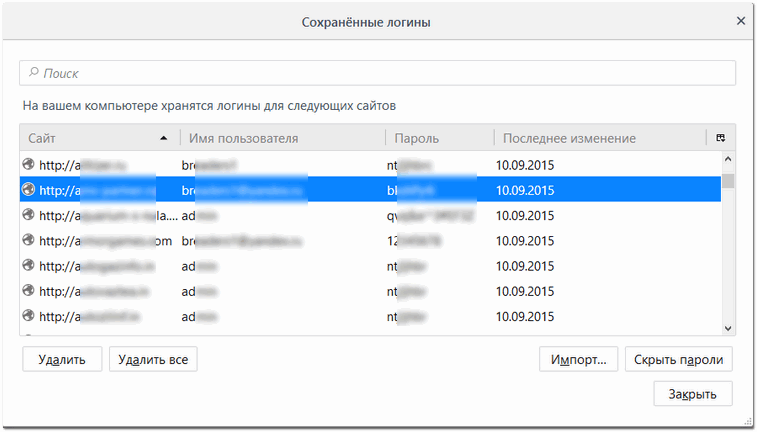
Opera
Adresa postavki: opera: // postavke / lozinke
Da biste otvorili listu lozinki u Operi - koristite adresu datu iznad (samo je kopirajte u adresnu traku vašeg pretraživača i idite na nju). Zatim ćete vidjeti prozor u kojem možete vidjeti cijelu listu sačuvanih lozinki. Za pregled skrivene lozinke - proso kliknite na dugme "Pokaži"(snimak ekrana ispod).
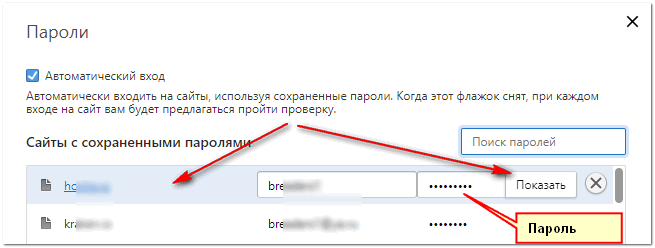
Yandex pretraživač
Adresa postavki: pretraživač: // postavke / lozinke
U Yandex pretraživaču sve je isto kao i u drugim pretraživačima: kopirajte vezu (navedenu iznad) u adresnu traku pretraživača i slijedite je. Zatim na listi pronađite željenu stranicu i pogledajte lozinku (dugme Prikaži / Sakrij ).

Saznajte lozinku skrivenu iza zvjezdica
Dešava se da je lozinka zaboravljena, a pretraživač je pamti i automatski je zameni u obrascu za autorizaciju, nudeći vam samo da potvrdite prijavu (kao, na primer, na slici ispod). Lozinka je, naravno, skrivena zvjezdicama, ne može se kopirati i pogledati. Ali to možete vrlo lako promijeniti i saznati.

Pokazaću vam da koristite pretraživač Google Chrome kao primjer. (kao najpopularniji danas ☻. U principu, u mnogim drugim pretraživačima radnje će biti slične).
Prvo kliknite desnim tasterom miša na lozinku sa zvezdicom, a zatim izaberite iz menija (pogledajte snimak ekrana ispod).

Nadalje, u označenom kodu stranice obratite pažnju na vrstu polja: type = "lozinka"... One. ovaj tip polja se koristi za unos lozinke i stoga pretraživač sakriva sve znakove u njemu zvjezdicama. Ali možete promijeniti i ovu vrstu polja? Samo promijeni riječ lozinka na tekst- tj. promijenite tip polja.

Promijenite vrstu polja (lozinka u tekst)
Čim završiš tekst a pretraživač će to uzeti u obzir - vidjet ćete da će umjesto zvjezdica u prozoru za prijavu biti prikazana vaša lozinka. Sada se može kopirati sa snimanja.

Što se tiče Firefoxa, što je bilo pitanje na početku članka, moderna verzija Firefox Quantum je vrlo slična Chromeu, a gore opisana radnja se u njoj radi na isti način. Takođe treba da kliknete desnim tasterom miša na polje u koje unosite lozinku, izaberete iz menija "Istraži element" , i promijenite tip iz lozinke u tekst.

PS
Mnogi će se smijati, ali u stvari je to super stvar - čak i na drugom računaru, daleko od vašeg glavnog, možete ući i prijaviti se na stranicu koja vam je potrebna i nastaviti svoj posao!
To je sve za mene, sretno!
Kako mogu vidjeti lozinku umjesto tačaka? U drugarima, u kontaktu, bilo gdje. Postoje 2 načina da to vidite. Uz pomoć programa (proširenje) i bez njega (to), za pretraživače Yandex i Google Chrome.
Zdravo momci!
Danas sa vama, međutim, kao i uvek, autor ovog bloga Artem Poluektov.
Ako se pitate kako vidjeti lozinku ispod zvjezdica, ovaj članak je za vas.
U njemu ću pokazati.
1. Kako to učiniti preko pretraživača.
2. To sam ja lično provjerio uz pomoć besplatnog i sigurnog programa.
Zašto je ovo uopšte potrebno?
Recimo da imate nalog na društvenim mrežama (u kontaktu, drugovi iz razreda, facebook, twitter i tako dalje), mail (mail, yandex, google i drugi). Svi podaci se pohranjuju na računar. Kupili ste telefon i želite da prenesete sve prijave i lozinke na njega. Naravno, ne možete zapamtiti sve svoje podatke na Internetu.
Zašto trebate kreirati novo sanduče e-pošte ili novi nalog na društvenim mrežama. mreže?
Ako vam je mnogo lakše, pogledajte ih i prenesite na potpuno novi pametni telefon, računar ili laptop.
To je ono što ćemo učiniti.
Idi).
Kako vidjeti lozinku ispod zvjezdica u pregledniku Yandex i Google Chrome
Od svih metoda koje sam isprobao, najlakša i najpristupačnija opcija za prikazivanje lozinke umjesto zvjezdica bez penjanja na HTML stranicu je da saznate kroz postavke.
Pokazat ću vam na primjeru Google Chrome-a, u Yandexu, sve se radi na isti način.
Da biste vidjeli lozinke ispod zvjezdica, idite na "Postavke i upravljanje google hromom".
1. Kliknite na 3 tačke (gornji desni ugao). U otvorenoj kartici "Postavke". 
2. U prozoru koji se otvori, pomjerite kotačić na mišu da "ponudi čuvanje lozinki za web lokacije." Kliknite na "konfiguriraj". 
3. Otvorena kartica će prikazati sve lozinke koje ste sačuvali na računaru ili laptopu. Da biste vidjeli, trebate kliknuti na "prikaži". 
U ovom primjeru sam jasno objasnio kako da prikažem svoje korisničko ime i lozinku bez programa.
Ako vam iz ovog ili onog razloga ova opcija ne odgovara, nije zgodna.
Nudim drugu opciju, kako otvoriti lozinku ispod zvjezdica pomoću programa, odnosno sigurnog proširenja.
Pomoću programa saznajte prijavu i lozinku ispod zvjezdica
Pretpostavimo da ste na stranici za autorizaciju na jednom od resursa u Operi. Kada je funkcija uključena autocomplete obrasci, podaci Ulogovati se i lozinka možda već unesena. Sa prijavom je sve jasno - prikazuje se odmah, dok je lozinka predstavljena u obliku tačaka ili zvjezdica. Ovako to izgleda kada pokušate da se prijavite na svoj Google nalog.
Saznati šta se krije ispod zvjezdica vrlo je jednostavno izvorni kod elementa... V Opera kliknite desnim tasterom miša na polje sa zvezdicama i izaberite stavku iz kontekstnog menija. 
Ispod ćete vidjeti panel za programere, kursor će biti u traženoj liniji. 
Ovdje je interesantan atribut tip, samo promijenite njegovu vrijednost iz " lozinka" na " tekst"- otvoriće se ključ ispod zvjezdica. 
Međutim, nakon naknadnog obnavljanje stranici ovog resursa, ključ će opet biti skriven iza tačaka ili zvjezdica.
Sačuvani korisnički ključevi se također mogu vidjeti u postavke pretraživača... Za Opera ovi podaci su u postavke, poglavlje Sigurnost- polje Lozinke.
Ovdje možete otvoriti i vidjeti sačuvani ključevi iz raznih izvora. 
Google chrome
U Chromeu je princip otvaranja podataka sličan. Stavka kontekstnog menija od interesa je. U Yandex pretraživaču ova stavka ima isto ime.


Onda isto, tip promijeniti u " tekst». 
Onda se otvaramo, skrivamo se ranije kod.
U postavkama Chromea potrebne informacije možete pronaći u odjeljku Upravljanje sačuvanim lozinkama u postavkama (kliknite Prikaži dodatne).
Ovdje u polju Lozinke i obrasci kliknite Tune(ili Kancelarija) pored stavke Ponudite čuvanje lozinki.
Kliknite pored tačaka potrebnog resursa Pokaži- otvoriće se traženi podaci. 
Koristeći mozilla firefox
U pretraživaču Mozilla Firefox, odgovarajuća stavka menija ima naziv Istražite stavku.
Informacije koje vas zanimaju možete vidjeti kroz postavke pretraživača u odjeljku Zaštita – .
Zatim pritisnite dugme Display.


Postoje i mnoga posebna proširenja i programi koji vam omogućavaju da vidite podatke skrivene iza tačaka, ne samo u pretraživačima, već iu mnogim drugim programima. Na primjer, razmotrite Password cracker... Pritisnite dugme Uključi, pomaknite kursor preko traženog područja i dobijte tražene informacije. 



